入门级教程 仅需四步帮你玩转无线网络

第一步:看看线路和硬件是否连接好
一般无线路由出现故障的首要原因就是线路连接问题,但很多用户却常常忽视这一点,所以当无线网络出现故障后,我们应首先保证无线路由的电源连接正常,然后查看宽带接入端口是否连接正确。我们可以通过无线路由上的状态指示灯进行判断,其中指示灯连续闪烁为正常,不亮或长亮不闪烁均为故障。

查看状态指示灯保证正确连接
无线设备间距离过远或障碍物较多,造成无线信号不佳,也是引起掉线的重要原因。对此,可检查系统中无线信号的强度,如发现过低,可调整天线或设备位置及角度看看信号是否有改善,必要时可搬动计算机,让其避开一些金属阻碍物,特别是对无线传输影响很大的钢筋混凝土墙等。
此外,一些电器设备对无线信号有较大干扰,如微波炉、冰箱、蓝牙设备、大功率移动电话、无线电发射塔、电焊机、电车、变压器、电吹风等等,在无线网络出现掉线时,要注意和正在使用中的这些设备避开。
最后,当然不能忽视无线路由自身的硬件故障。如果发现无线路由的状态指示灯不亮,客户端连接到无线路由时毫无反应,那么请及时与经销商联系,对无线路由器进行保修或更换良品
第二步:看无线网卡以及路由器设置
连接好无线路由器后,由于一些的设置错误而引发的上不了网的问题也很普遍,所以在设置上,无线网卡和无线路由器都需要正确仔细的配置。无线网卡的设置很简单,点击“网上邻居”,查看“无线网络连接”,然后设置无线网卡的“IP地址”“子网掩码”及“网关”,只要保证无线网卡的IP地址与无线路由的IP地址在同一网段即可。当然,一般情况下建议大家选择“自动获取”。
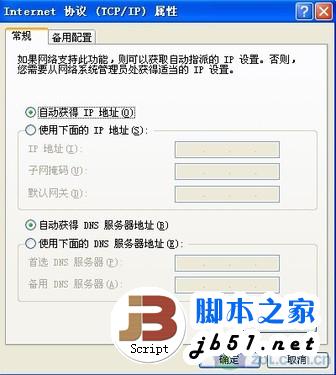
设置无线网卡
无线路由的设置相对复杂些,打开Web浏览器,在地址栏中打入无线路由器的地址,此时系统会要求输入登录密码。一般而言,该密码可以在产品的说明书上查询到。对于一个新的没有设置过的路由器,在Web配置界面中,我们首先要保证宽带接入方式正确,例如你是一位ADSL用户,那么你需要选择“PPPoE”接入方式,然后输入平时连接ADSL的用户名和密码,最后保存退出。
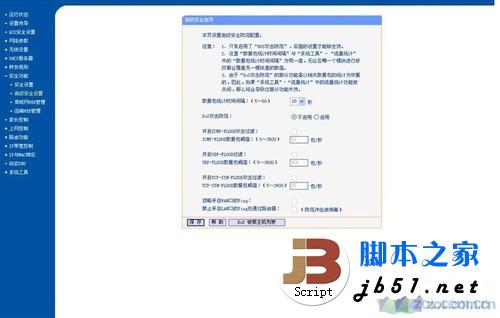
无线路由器Web配置界面
如果此时仍无法连入无线网络,那么还需要检查“安全设置”选项,看看无线路由是否开启了“IP地址过滤”或“MAC地址过滤”。如果开启了,可以暂时关闭这两个功能,然后尝试能否连接成功。
第三步:加密无线网络 防止恶意攻击
网络攻击同样是造成无线网络故障的主要原因,其中最常见的就是ARP攻击。ARP攻击会造成网络IP地址冲突,数据的丢失及溢出,甚者有可能导致整个网络瘫痪。如果用户发现自己已经遭受ARP攻击(主要表现是无法接入网络),应急的办法是进入“带有网络的安全模式”,然后在无线网卡的属性中修改客户端的IP地址,接下来查看是否可以连入网络。然后安装专业的杀毒软件及网络防火墙,防止类似的网络攻击再次出现。

ARP攻击
给无线网络加密同样是无线路由必须的设置。现在大多数无线路由器都支持WEP、WPA/WPA2加密方式,其中WEP加密方式已被破解,因此不建议大家选择(如果你的无线路由仅支持WEP加密,那么请选择128位加密)。而WPA/WPA2无线加密则安全的多,一般的非法入侵者很难破解。
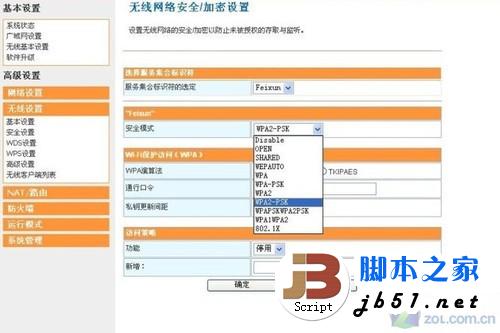
无线网络加密
此外,前面提到的IP地址过滤和MAC地址过滤同样是保护网络的好方法,用户只需把客户端的IP地址和MAC地址添加到无线路由的“允许列表”中即可,防护效果很不错的。
第四步:加强无线路由器固件的升级
相信很多人都遇到过这样的问题,当无线路由联接的客户端长时间没有进行网络操作时,无线路由就会进入待机状态。可当客户端一但恢复工作时,无线路由却不能恢复到原来的工作状态了。这是一个典型的无线路由器固件问题,在一些老旧无线路由器中非常常见。
解决的方法也很简单,那就是刷新无线路由的新固件。目前主流的无线设备厂商都会定期发布新的无线路由固件,我们可以通过Web配置界面进行自动升级。
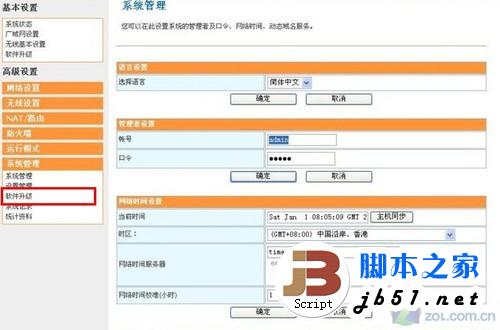
固件升级
首先进入无线路由器的Web配置界面,找到“系统管理”菜单,在里面我们会看到“软件升级”选项,进入后即可开始升级。不过固件升级有一定风险,期间不能断电,并且需要耐心等待。尤其是升级完毕后,需要等待无线路由器自动重启,或根据提示手动重启,切莫做其它操作,否则你的无线路由器很可能会悲剧哦。
总结:
怎么样,通过这几步介绍把你打造成无线高手,有问题吗?一些常见的无线网络故障应该都是小菜一碟了!其实很多的网络问题,实质上都很简单,或者是你的一些不大的设置错误或者是一些不经意的连接不慎,只要大家平时多用心,多细心去面对,一步一步慢慢的去解决问题,什么事都会迎刃而解的,对吧!
推荐系统
windows11中文版镜像 微软win11正式版简体中文GHOST ISO镜像64位系统下载
语言:中文版系统大小:5.31GB系统类型:Win11windows11中文版镜像 微软win11正式版简体中文GHOST ISO镜像64位系统下载,微软win11发布快大半年了,其中做了很多次补丁和修复一些BUG,比之前的版本有一些功能上的调整,目前已经升级到最新版本的镜像系统,并且优化了自动激活,永久使用。windows11中文版镜像国内镜像下载地址微软windows11正式版镜像 介绍:1、对函数算法进行了一定程度的简化和优化
微软windows11正式版GHOST ISO镜像 win11下载 国内最新版渠道下载
语言:中文版系统大小:5.31GB系统类型:Win11微软windows11正式版GHOST ISO镜像 win11下载 国内最新版渠道下载,微软2022年正式推出了win11系统,很多人迫不及待的要体验,本站提供了最新版的微软Windows11正式版系统下载,微软windows11正式版镜像 是一款功能超级强大的装机系统,是微软方面全新推出的装机系统,这款系统可以通过pe直接的完成安装,对此系统感兴趣,想要使用的用户们就快来下载
微软windows11系统下载 微软原版 Ghost win11 X64 正式版ISO镜像文件
语言:中文版系统大小:0MB系统类型:Win11微软Ghost win11 正式版镜像文件是一款由微软方面推出的优秀全新装机系统,这款系统的新功能非常多,用户们能够在这里体验到最富有人性化的设计等,且全新的柔软界面,看起来非常的舒服~微软Ghost win11 正式版镜像文件介绍:1、与各种硬件设备兼容。 更好地完成用户安装并有效地使用。2、稳定使用蓝屏,系统不再兼容,更能享受无缝的系统服务。3、为
雨林木风Windows11专业版 Ghost Win11官方正式版 (22H2) 系统下载
语言:中文版系统大小:4.75GB系统类型:雨林木风Windows11专业版 Ghost Win11官方正式版 (22H2) 系统下载在系统方面技术积累雄厚深耕多年,打造了国内重装系统行业的雨林木风品牌,其系统口碑得到许多人认可,积累了广大的用户群体,雨林木风是一款稳定流畅的系统,一直以来都以用户为中心,是由雨林木风团队推出的Windows11国内镜像版,基于国内用户的习惯,做了系统性能的优化,采用了新的系统
雨林木风win7旗舰版系统下载 win7 32位旗舰版 GHOST 免激活镜像ISO
语言:中文版系统大小:5.91GB系统类型:Win7雨林木风win7旗舰版系统下载 win7 32位旗舰版 GHOST 免激活镜像ISO在系统方面技术积累雄厚深耕多年,加固了系统安全策略,雨林木风win7旗舰版系统在家用办公上跑分表现都是非常优秀,完美的兼容各种硬件和软件,运行环境安全可靠稳定。win7 32位旗舰装机版 v2019 05能够帮助用户们进行系统的一键安装、快速装机等,系统中的内容全面,能够为广大用户
番茄花园Ghost Win7 x64 SP1稳定装机版2022年7月(64位) 高速下载
语言:中文版系统大小:3.91GB系统类型:Win7欢迎使用 番茄花园 Ghost Win7 x64 SP1 2022.07 极速装机版 专业装机版具有更安全、更稳定、更人性化等特点。集成最常用的装机软件,集成最全面的硬件驱动,精心挑选的系统维护工具,加上独有人性化的设计。是电脑城、个人、公司快速装机之首选!拥有此系统
番茄花园 Windows 10 极速企业版 版本1903 2022年7月(32位) ISO镜像快速下载
语言:中文版系统大小:3.98GB系统类型:Win10番茄花园 Windows 10 32位极速企业版 v2022年7月 一、系统主要特点: 使用微软Win10正式发布的企业TLSB版制作; 安装过程全自动无人值守,无需输入序列号,全自动设置; 安装完成后使用Administrator账户直接登录系统,无需手动设置账号。 安装过程中自动激活
新萝卜家园电脑城专用系统 Windows10 x86 企业版 版本1507 2022年7月(32位) ISO镜像高速下载
语言:中文版系统大小:3.98GB系统类型:Win10新萝卜家园电脑城专用系统 Windows10 x86企业版 2022年7月 一、系统主要特点: 使用微软Win10正式发布的企业TLSB版制作; 安装过程全自动无人值守,无需输入序列号,全自动设置; 安装完成后使用Administrator账户直接登录系统,无需手动设置账号。 安装过程
相关文章
- WCDMA网络容量及WCDMA 3G网络速度影响因素
- 怎么看笔记本电脑配置 笔记本电脑配置介绍【详解】
- 共享文件只读不能复制、设置共享文件禁止复制、共享文件限制复制下载的方法
- 通过3G上网卡进行共享上网的方法介绍
- 傲腾加速效果惊人?我们找了两位用户来体验
- 小米手环6怎么设置微信提醒-怎么设置动态表盘
- 网卡灯亮但是没有网络该怎么办?
- dns服务器地址大全 全国主要省份电信/网通/铁通dns地址汇总
- TCP是什么意思以及服务特点介绍
- 微信公众号在线答题活动怎么弄?微信答题活动制作方法
- 倍思W05续航怎么样-待机时间多长
- 如何禁止干部上班炒股、禁止工作时间炒股、禁止政府机关公务员炒股
- 用单网卡连接两个网段的方法小技巧
- 小天才儿童电话手表z7怎么开启智能识物-开通智能识物具体流程
热门系统
- 1华硕笔记本&台式机专用系统 GhostWin7 32位正式旗舰版2018年8月(32位)ISO镜像下载
- 2深度技术 Windows 10 x86 企业版 电脑城装机版2018年10月(32位) ISO镜像免费下载
- 3电脑公司 装机专用系统Windows10 x86喜迎国庆 企业版2020年10月(32位) ISO镜像快速下载
- 4雨林木风 Ghost Win7 SP1 装机版 2020年4月(32位) 提供下载
- 5深度技术 Windows 10 x86 企业版 六一节 电脑城装机版 版本1903 2022年6月(32位) ISO镜像免费下载
- 6深度技术 Windows 10 x64 企业版 电脑城装机版2021年1月(64位) 高速下载
- 7新萝卜家园电脑城专用系统 Windows10 x64 企业版2019年10月(64位) ISO镜像免费下载
- 8新萝卜家园 GhostWin7 SP1 最新电脑城极速装机版2018年8月(32位)ISO镜像下载
- 9电脑公司Ghost Win8.1 x32 精选纯净版2022年5月(免激活) ISO镜像高速下载
- 10新萝卜家园Ghost Win8.1 X32 最新纯净版2018年05(自动激活) ISO镜像免费下载
热门文章
- 1迅雷云播“手机看片神器”使用教程(随时随地秒速离线云播放)
- 2微信公众号怎么年审? 微信公众号年审流程及所需材料介绍
- 3Win10怎么设置网络按流量计费 Win10网络设置流量收费教程
- 4i7 6700主频是多少 i7-6700参数详解
- 5win7蓝屏代码7f指什 怎么解决 很严重
- 6安卓手机安装运行win7系统教程 安卓手机装win7系统教程
- 7aoc一体机电脑win10改win7系统及bios设置
- 8华硕b460主板装win7系统及bios设置教程 10代CPU安装Win7教程 BIOS设置 U盘启动 完美支持USB驱动
- 9高通骁龙8cx怎么样 高通骁龙8cx处理器详细介绍
- 10Steam提示“需要在线进行更新,请确认您的网络连接正常”怎么办?
常用系统
- 1笔记本系统Ghost Win8.1 (32位) 新春特别 极速纯净版2022年2月(免激活) ISO镜像高速下载
- 2番茄花园Ghost Win7 x64 SP1稳定装机版2020年8月(64位) 高速下载
- 3深度技术Ghost Win8.1 x32位 特别纯净版2022年3月(免激活) ISO镜像高速下载
- 4深度技术Ghost Win8.1 x32位 特别纯净版2021年11月(免激活) ISO镜像高速下载
- 5笔记本&台式机专用系统 Windows10 喜迎国庆 企业版 版本1903 2021年10月(32位) ISO镜像快速下载
- 6新萝卜家园 最新版Ghost XP SP3 电脑城极速装机版下载 2018年7月
- 7雨林木风Ghost Win8.1 (X64) 极速纯净版2020年10月免激活) ISO镜像高速下载
- 8新萝卜家园 Ghost Win7 x64 SP1 极速版2020年4月(64位) 高速下载
- 9雨林木风 Ghost XP SP3 装机版 YN2018年4月 ISO镜像免费下载
- 10新萝卜家园Ghost Win8.1 X64位 纯净版2021年3月(自动激活) ISO镜像高费下载

























